Hogyan lehet megszabadulni a levélszemétektől Mac-en
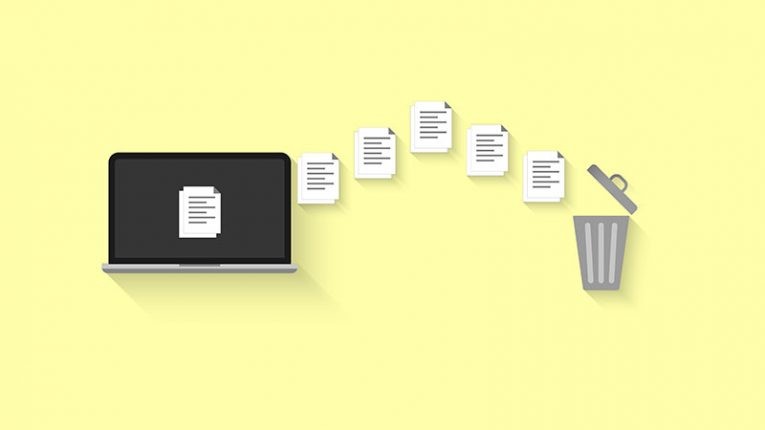
Hiányzik a szabad hely a Mac-en? Célszerű lehet eltávolítani az aktívan nem használt szoftverek egy részét, de vannak olyan kevésbé tolakodó trükkök is, amelyekkel csökkentheti a merevlemez rendetlenségét. Az alábbiakban megismerkedünk a legjobb módszerekkel, amelyekkel megszabadulhat a levélszemétektől a Mac-en:
Törölje a gyorsítótárat
A Mac és az összes használt szoftver, gyorsítótár-adatok, képek és konfigurációs fájlok. Ezek törlésével jelentős lemezterület szabadulhat fel, de vigyázzon a törölt fájlokkal / könyvtárakkal. Javasoljuk, hogy nézze meg a Gyorsítótár törlése a Mac útmutatónkat a részletesebb utasításokért.
- Lépjen az Alkalmazások -> Kereső -> Ugrás -> Ugrás a mappához -> ~ / Könyvtár elemre .
- Törölje azon szoftver mappáit, amelyek gyorsítótárát el kívánja távolítani. Néhány „nagyobb” könyvtár a Spotify, az iTunes és a Netflix.
Tisztítsa meg a naplófájlokat
A naplófájlok törlése egyszerűbb, mivel ezek egyike sem fontos. Ők hozzák létre, amikor bizonyos események történnek, miközben a számítógép fut - egy véletlen hiba felbukkan, egy alkalmazás megszakítások váratlanul, stb Akkor nézze meg bejegyzést címmel Hogyan Tiszta naplófájlok Mac a részleteket, de itt van a rövid bemutató :
- Lépjen az Alkalmazások -> Kereső -> Ugrás -> Ugrás a mappához -> / var / log elemre .
- Törölje a könyvtár tartalmát.
- Ugyanúgy járjon el, mint az első lépés, de most lépjen a mappa / Könyvtár / Naplók mappába. Törölje a tartalmát.
Törölje a felesleges nyelvi fájlokat
Egyes használt szoftverek olyan nyelvi csomagokkal tartozhatnak, amelyekre valójában nincs szüksége. Még akkor is, ha kiválasztja az elsődleges nyelvet, a másodlagos csomagok továbbra is léteznek. Törölheti őket:
- Nyissa meg az Applications -> Finder alkalmazást .
- Kattintson a jobb gombbal arra az alkalmazásra, amelynek nyelvi csomagjait el akarja dobni, majd válassza a Csomag tartalmának megjelenítése lehetőséget .
- Nyissa meg az Erőforrások mappát, és törölje a felesleges almappákat az lproj utótaggal. Ez az utótag jelöli a nyelvi csomagokat.
Ezek a legáltalánosabb levélszemétfájlok, amelyeket a rendszer és a szoftver idővel létrehoz. A lemezterület-használat és a teljesítmény optimalizálása érdekében ajánlott rendszeres tisztításuk. Korábbi útmutatóinkban további tippeket találhat a tárhely felszabadításával kapcsolatban - Hogyan tisztíthatja az „Egyéb tárhelyet” a Mac-en és Hogyan törölheti a Mail-tárolót a Mac-en .





